こんにちは、さち です。
Photoshop の代替として優秀な Affinity Photo。低価格なのに多機能で、コスパに優れた画像編集アプリです。
今回は、その Affinity Photo で、画像ファイルをドラッグ&ドロップした時の挙動の違いについて書いていきます。
違いを理解して、便利に使い分けてみましょう。
ドラッグ&ドロップとその挙動
レイヤーとして読み込み
新規キャンバスとして読み込み
まとめ
ドラッグ&ドロップする場所によって、画像ファイルがどのキャンバスに読み込まれるか違います。
基本的に、現在のキャンバス上(上図の青色)の場合、追加レイヤーとして読み込み。それ以外のエリア(上図の緑色)の場合は、新規キャンバスとして読み込まれます。
ただし、レイヤースタジオ上(上図の赤色)は何も起こりません。
ドラッグ&ドロップする場所ごとに異なる挙動を理解して、便利に使い分けましょう。
Affinity に関する他の記事

Affinity
「Affinity」の記事一覧です。

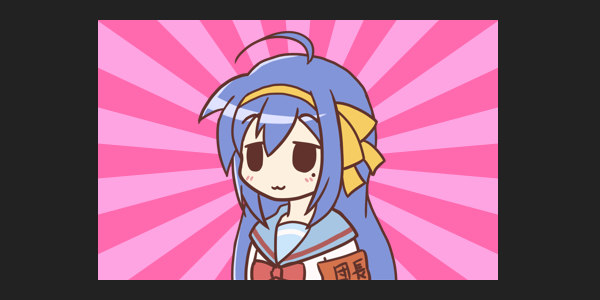
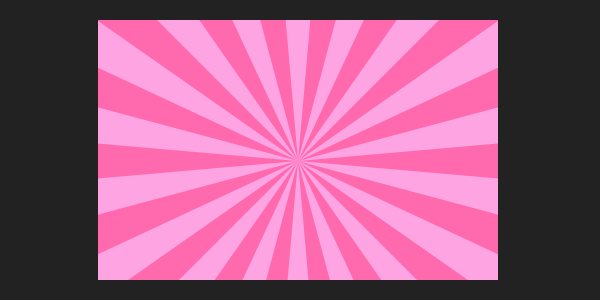
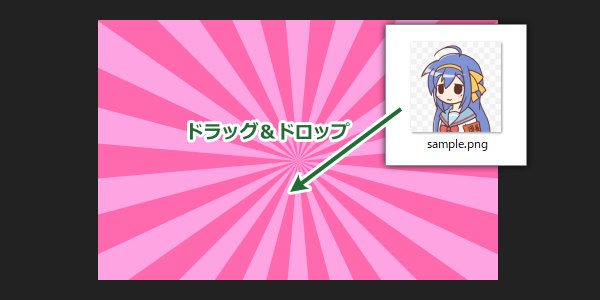
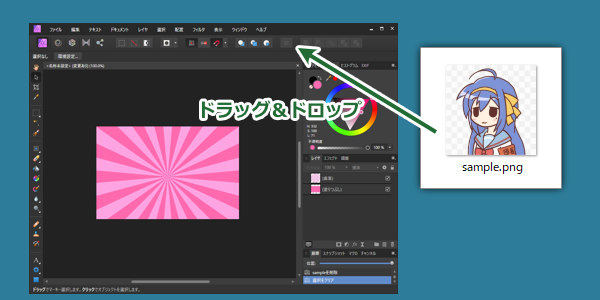
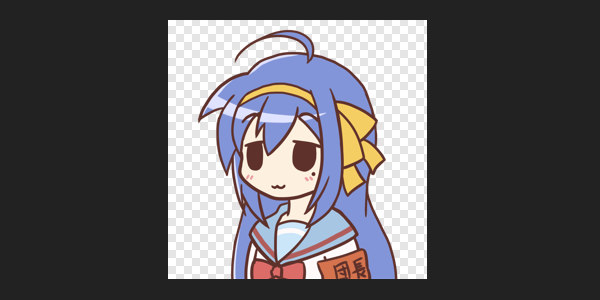
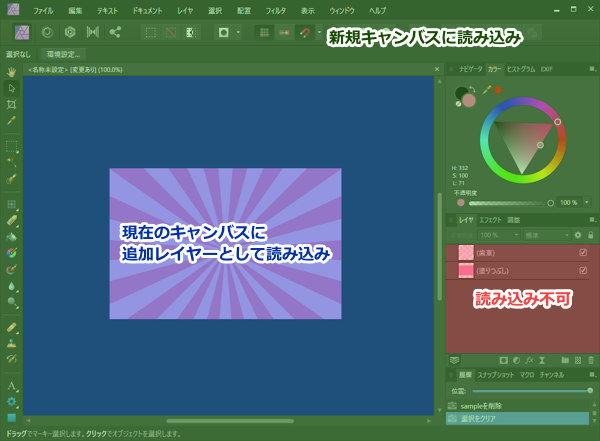


コメント